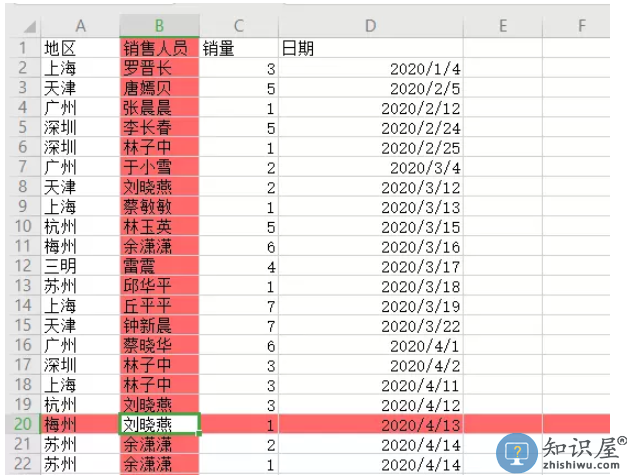怎么计算word表格里的数据 word表格数据计算方法
发布时间:2020-10-16 16:45作者:Howg
使用word做工作汇报的时候常常会插入表格,而很多人都喜欢用计算器统计计算word表格里的数据。这样不仅耗时还容易出现错误。今天小编就教大家怎么使用word公式来计算表格里数据的方法。

怎么计算word表格里的数据?
1、打开需要计算表格里数据的word文档。例如,我们需要计算总价(单价x数量),先光标定位到总价的单元格

2、然后,点击上方菜单栏中的『表格工具』,点击『fx公式』按钮

3、清空弹出公式窗口中的原本公式函数,只保留『=』号,从『粘贴函数』中选择『PRODUNT』乘法函数。

4、点击word表格中需要计算的单元格数据。再从表格范围中点击『LEFT』,被选中的单元格数据便开始计算
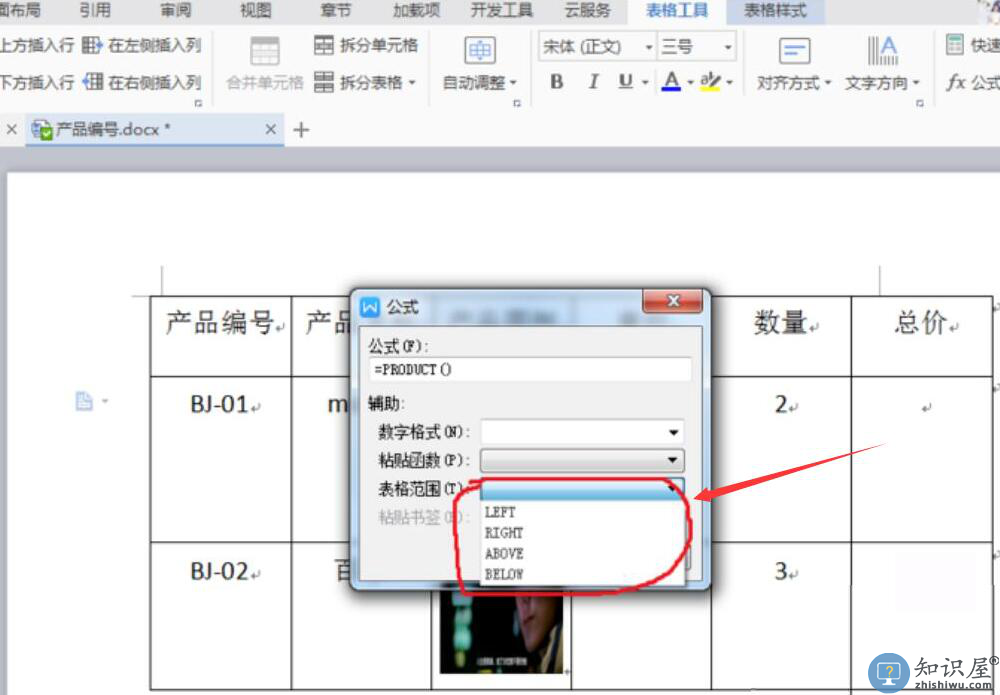
5、word表格里的第一个产品的数据被计算出来总价是24

6、但是,还没计算word表格里的其他产品的总价数据,我们先将之前统计的总价24复制并粘贴到其他产品的总价单元格。再将该总价选中,右键单击,在弹出菜单中点击『更新域』

7、最后,我们可以看到word表格里的其他产品的总价数据也被计算出来。想要计算word表格中的数据,就需要通过word的公式功能来实现。如果表格里有多项数据要计算的话,那么要复制粘贴已计算好的单元格,再通过更新域将word表格里的数据都计算出来。

以上就是怎么计算word表格中数据的全部过程了,希望对大家有所帮助。掌握更多技术知识,尽在zhishiwu.com,每天不一样福利,不一样知识。
相关知识
软件推荐
更多 >-
1
 Word文档两端对齐、分散对齐设置方法
Word文档两端对齐、分散对齐设置方法2013-01-23
-
2
Word 2003如何设置纸张大小
-
3
Word中无法复制粘贴的原因分析及解决方法
-
4
Word中删除重复文字及段落
-
5
Office2007安装的时候出现错误1406怎么处理
-
6
Word2007教你怎么样轻松调整段落、段前、段后间距
-
7
在word中如何打大括号?
-
8
在word2007中如何将任意一页设置为第一页
-
9
怎样把扫描文件转换成WORD文档形式?
-
10
单书名号怎么打 单书名号打出来的技巧